Wielu użytkowników musi wyodrębnić archiwa ZIP na komputerach z systemem Windows 11/10. Wbudowane narzędzie do wyodrębniania archiwów w systemie Windows doskonale nadaje się do rozpakowywania pojedynczych plików ZIP. Jednak to narzędzie nie ma opcji zbiorczego wyodrębniania wielu plików ZIP. Oznacza to, że podczas korzystania z tego narzędzia do wyodrębniania należy wyodrębnić wiele archiwów ZIP pojedynczo.
Dlatego wbudowane narzędzie do wyodrębniania systemu Windows nie jest idealne, gdy trzeba rozpakować wiele plików ZIP. Lepiej jest skorzystać z aplikacji innej firmy, takiej jak 7-Zip lub ExtractNow, która umożliwia wyodrębnienie wielu archiwów ZIP. W ten sposób możesz jednocześnie wyodrębnić wiele plików ZIP za pomocą tych pakietów oprogramowania.
7-Zip to jedno z najlepszych narzędzi do kompresji i ekstrakcji plików dla systemu Windows. To oprogramowanie jest swobodnie dostępne i szeroko kompatybilne z platformami Windows od 2000 roku. Za pomocą tego oprogramowania możesz wsadowo wyodrębniać wiele archiwów do różnych folderów w następujący sposób.
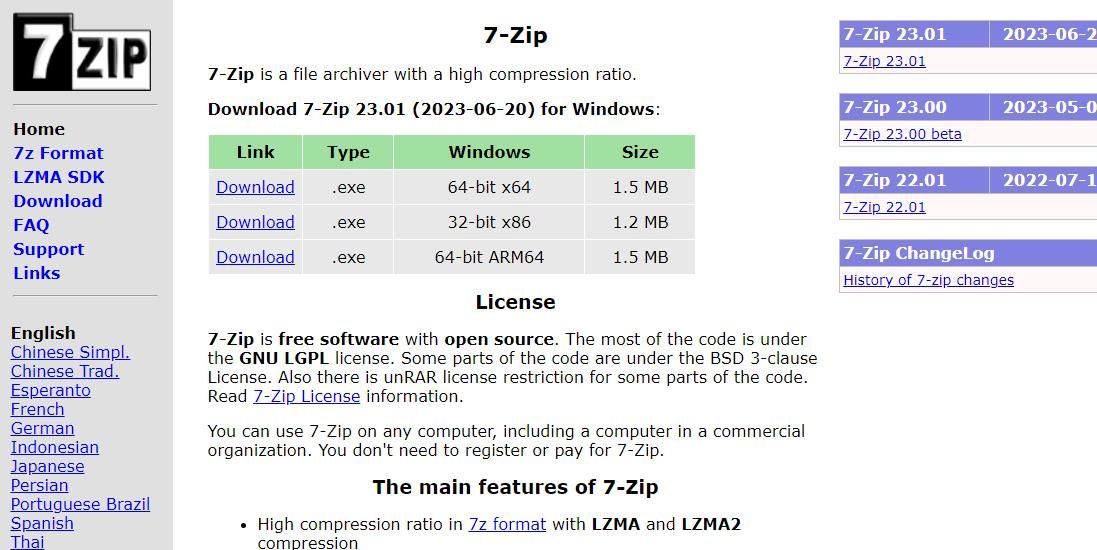
Teraz czas na użycie aplikacji:
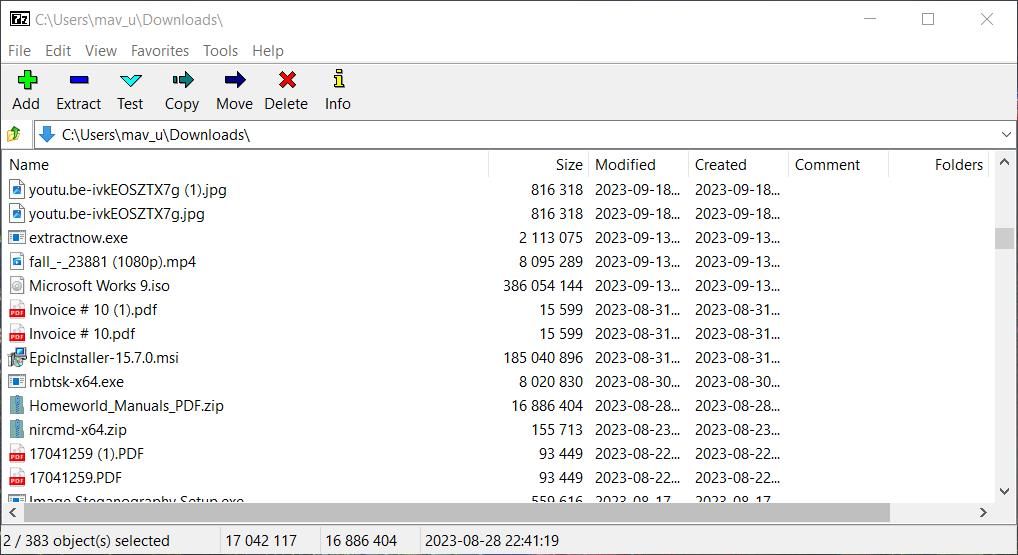
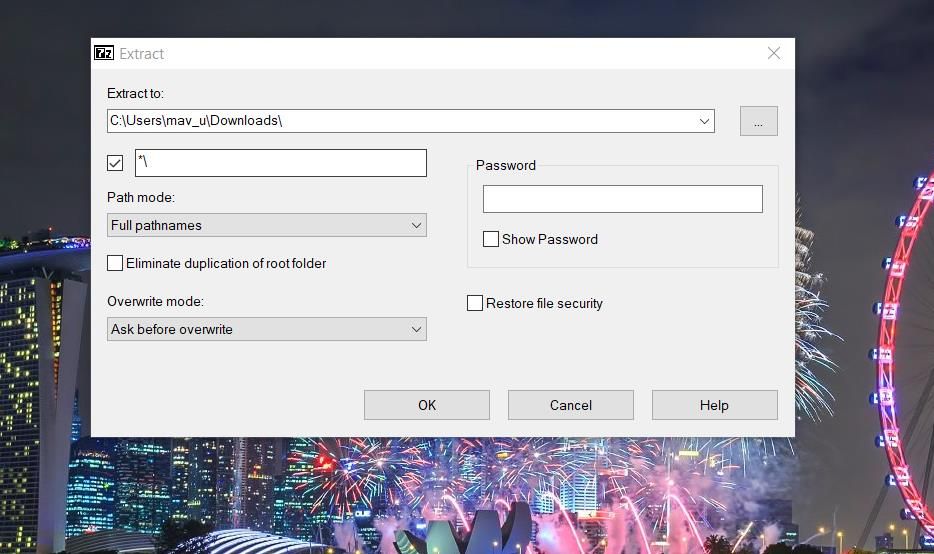
Spowoduje to wyodrębnienie wszystkich wybranych archiwów ZIP do różnych podfolderów. Wyodrębnione podfoldery będą miały takie same nazwy jak wyodrębnione pliki ZIP. Zamknij 7-Zip, a następnie wyświetl katalog wybrany do rozpakowania archiwów, aby otworzyć stamtąd wyodrębnione foldery.
Znak „*\” w oknie ekstraktu 7-Zip oznacza, że archiwa zostaną rozpakowane do nowych folderów. Jeśli wolisz wyodrębnić wszystkie wybrane archiwa do tego samego podfolderu, usuń „*\” z pola tekstowego. Wprowadź nową nazwę folderu na końcu wybranej ścieżki. Następnie 7-Zip wyodrębni wsadowo wszystkie pliki ZIP do nowego folderu dodanego w polu Wyodrębnij do.
ExtractNow to darmowe oprogramowanie zaprojektowane specjalnie do wyodrębniania wielu archiwów za jednym razem. Za pomocą tego oprogramowania możesz grupowo wyodrębniać archiwa ZIP i RAR, między innymi na platformach Windows od 1995 roku. Oto jak możesz zbiorczo wyodrębnić pliki ZIP za pomocą ExtractNow:
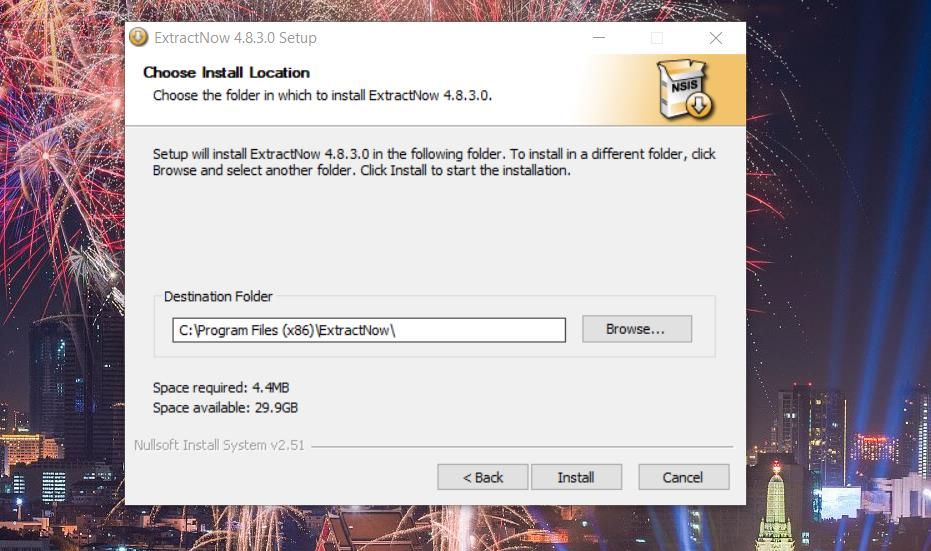
Teraz czas na skorzystanie z aplikacji:
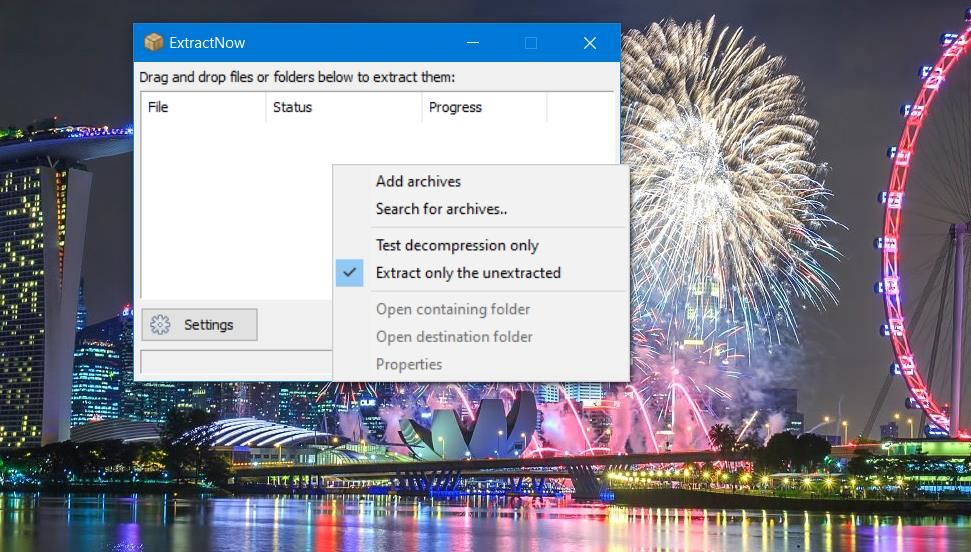
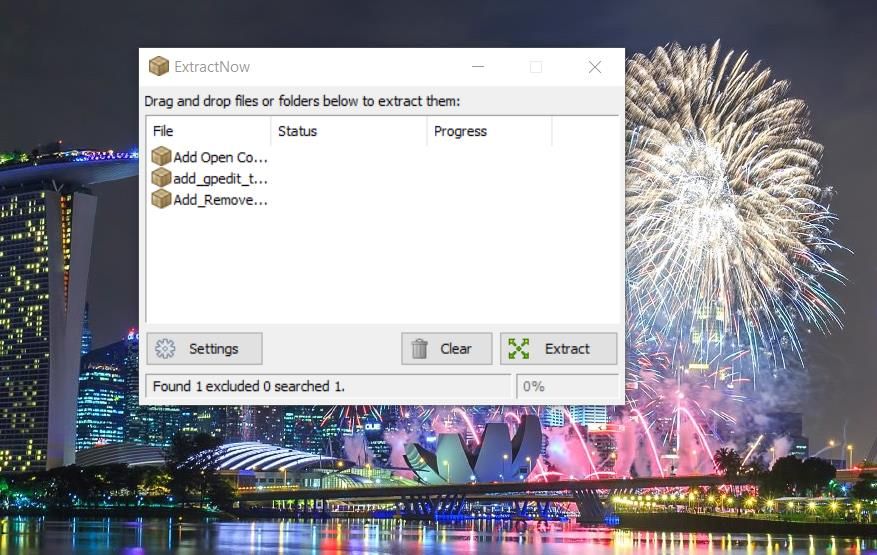
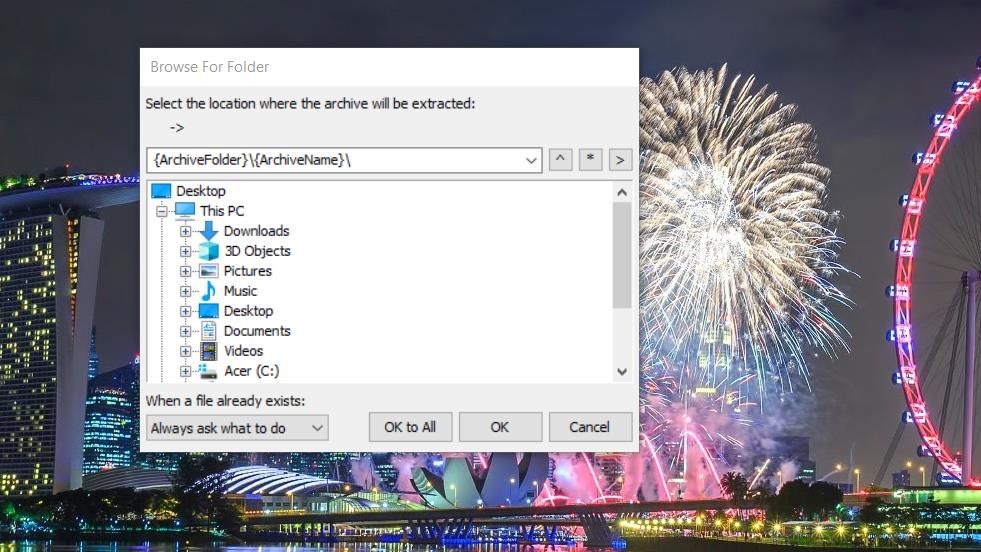
Domyślnie to oprogramowanie zawsze zapyta Cię, gdzie wyodrębnić pliki. Możesz jednak zmienić ExtractNow, aby automatycznie rozpakowywał pliki ZIP bez pytania w ustawieniach. W tym celu należy kliknąć przycisk Ustawienia i wybrać zakładkę Miejsce docelowe. Następnie zaznacz opcję Automatycznie wyodrębnij archiwa do.
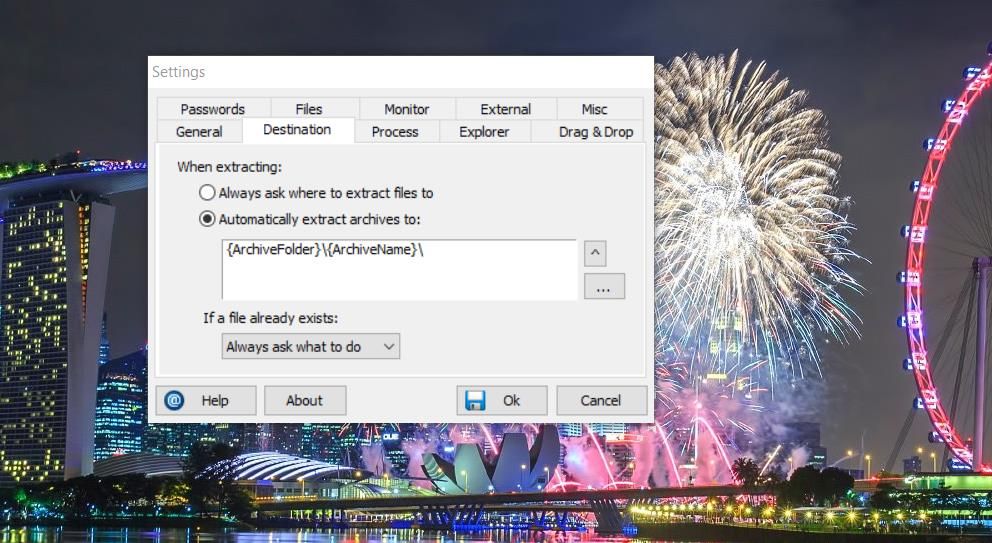
Jeśli chcesz ustawić lokalizację, w której zawsze będą wyodrębniane wybrane pliki ZIP, kliknij przycisk Przeglądaj w poszukiwaniu folderu; wybierz katalog w oknie Przeglądaj w poszukiwaniu folderu i kliknij OK. Następnie wybierz OK w oknie Ustawienia, aby zapisać opcje.
ExtractNow ma także wiele innych ustawień, które możesz skonfigurować. Sprawdź Instrukcja Wyodrębnij teraz aby uzyskać szczegółowe informacje na temat działania wszystkich tych ustawień.
ExtractNow i 7-Zip to dwie najlepsze, swobodnie dostępne aplikacje komputerowe dla systemu Windows, służące do jednoczesnego wyodrębniania wielu plików ZIP. Dzięki tym pakietom oprogramowania można szybko i łatwo wyodrębnić wsadowo setki archiwów ZIP za pomocą zaledwie kilku kliknięć. Są więc nieocenionymi narzędziami dla każdego, kto potrzebuje masowego wyodrębnienia wielu plików ZIP.

